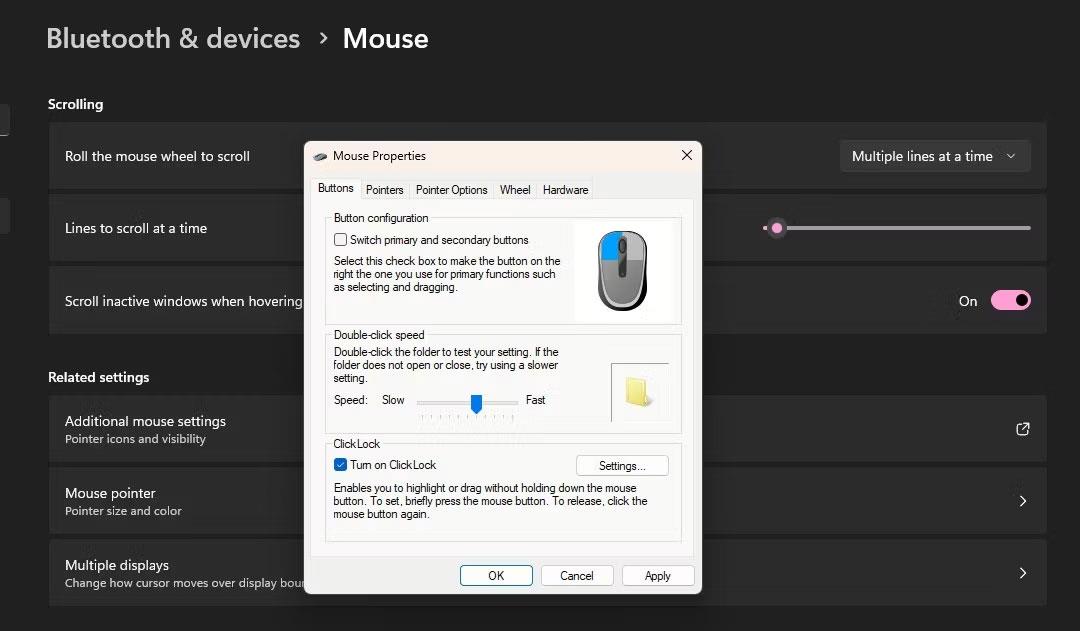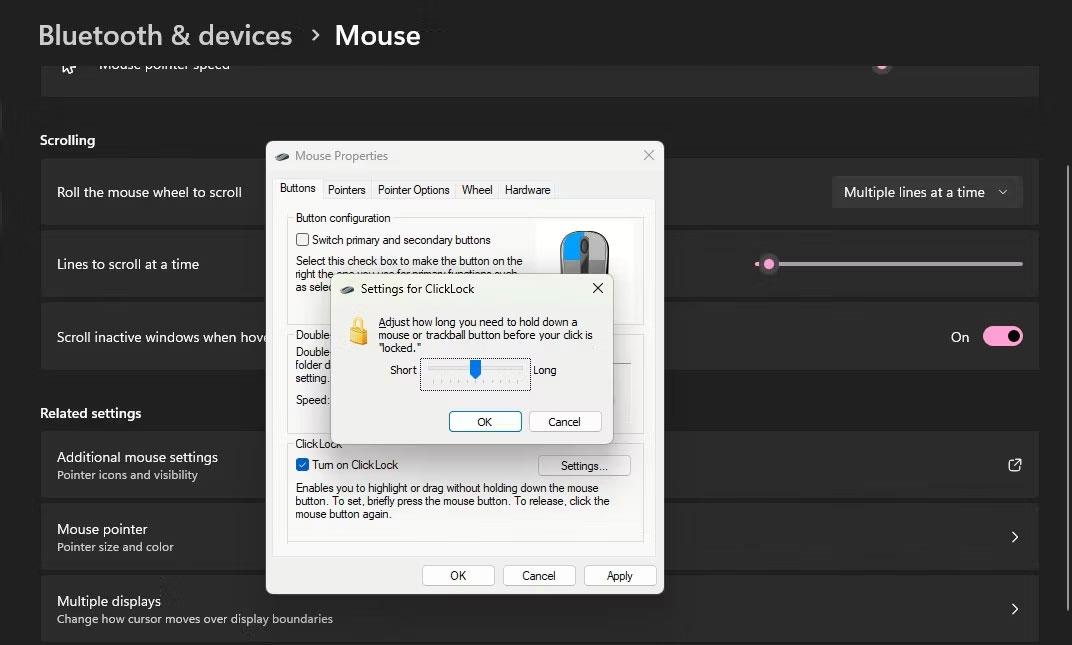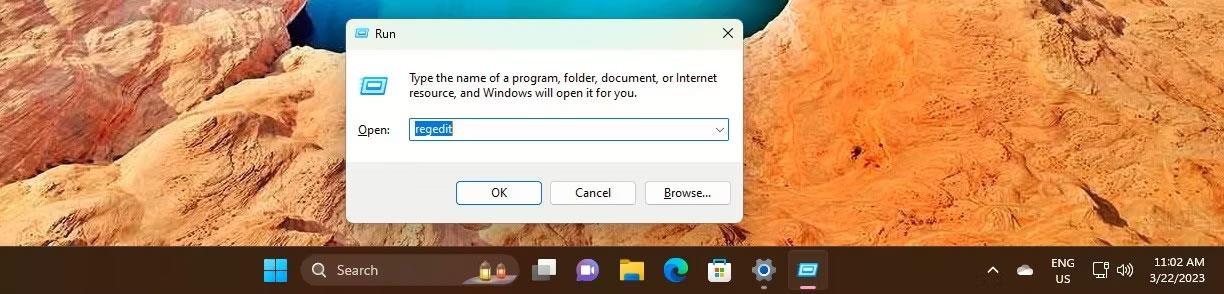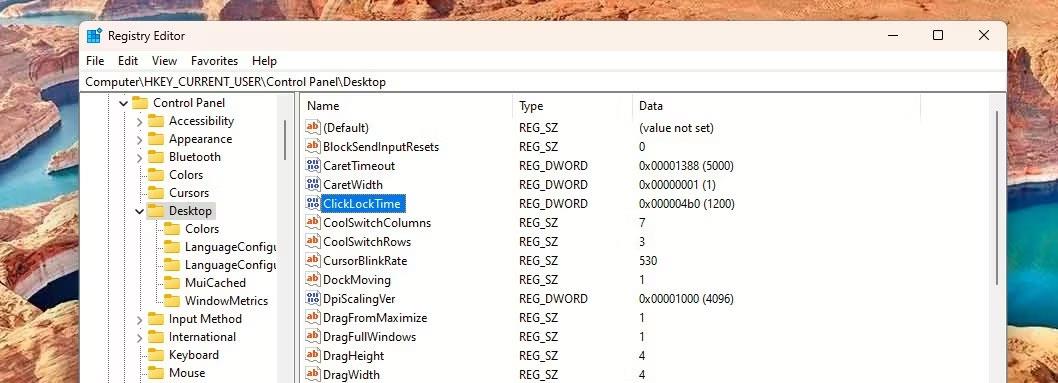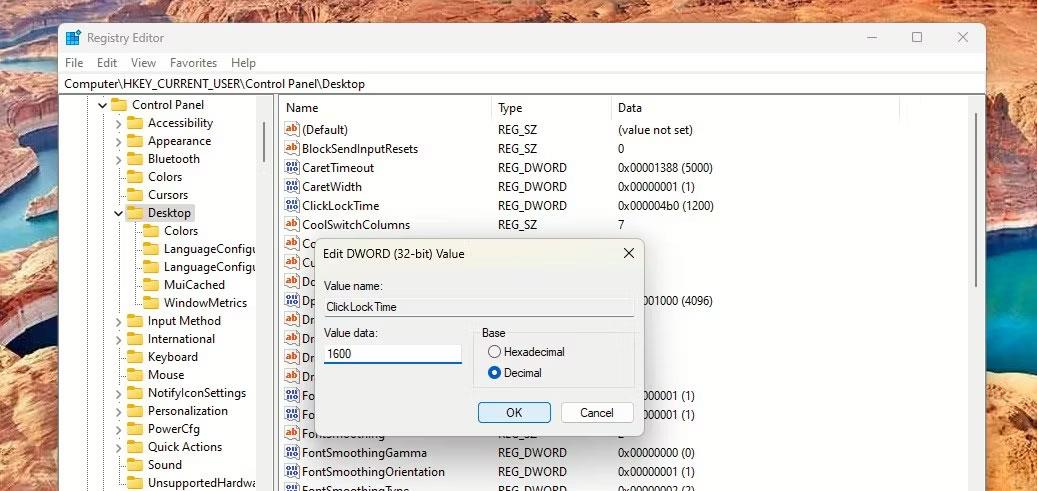Die Aktivierung von Mouse ClickLock beim Arbeiten an einem Desktop oder Laptop kann die Arbeit einfacher und schneller machen. Einmal eingestellt, sperrt ClickLock Mausklicks und ermöglicht Ihnen das Hervorheben oder Ziehen von Text, ohne die Maustaste ständig gedrückt halten zu müssen.
ClickLock kann Ihnen helfen, Ihre Maus einfacher zu verwenden, insbesondere wenn Sie Handprobleme haben, die die Bewegung behindern, oder wenn Sie es bequemer finden, die Maustaste nicht gedrückt zu halten. Was auch immer der Grund sein mag, hier erfahren Sie, wie Sie Mouse ClickLock aktivieren.
So aktivieren Sie Mouse ClickLock über die Einstellungen
Das Aktivieren von Mouse ClickLock über die Einstellungen erfordert nur wenige Klicks.
1. Geben Sie „Mauseinstellungen“ in die Windows-Suche ein und klicken Sie unter „Beste Übereinstimmung“ auf „Mauseinstellungen“ .
2. Die Mauseinstellungen werden in den Bluetooth- und Geräteeinstellungen geöffnet . Scrollen Sie nach unten zum Abschnitt „Verwandte Einstellungen“ und klicken Sie auf „Zusätzliche Mauseinstellungen“ .
Wählen Sie unter „Zugehörige Einstellungen“ die Option „Zusätzliche Mauseinstellungen“ aus
3. Das Fenster „Mauseigenschaften“ wird geöffnet.
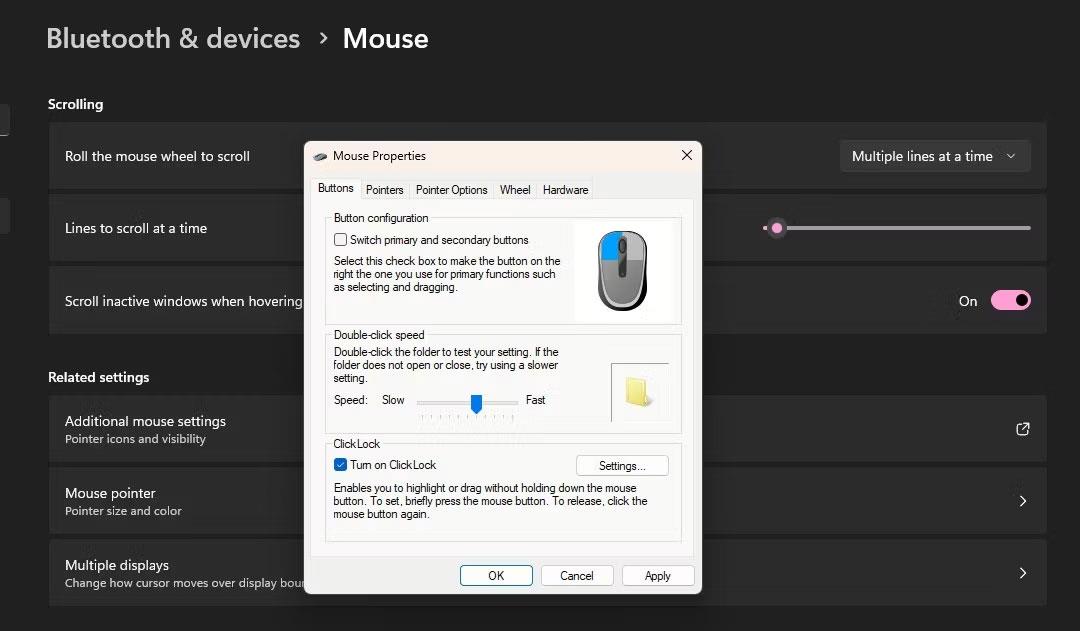
ClickLock ist in den Mauseigenschaften aktiviert
Auf der Registerkarte „Schaltflächen “ wird der Abschnitt „ClickLock“ angezeigt . Aktivieren Sie einfach das Kontrollkästchen neben ClickLock aktivieren . Klicken Sie dann auf „Übernehmen“ > „OK“ . Es ist fertig!
So stellen Sie die ClickLock-Zeit in den Mauseinstellungen ein
Wenn Sie eine Maus mit der ClickLock-Funktion verwenden, möchten Sie möglicherweise die ClickLock-Zeit verkürzen oder verlangsamen. Sie können auch einstellen, wie lange Sie die Maus gedrückt halten müssen, um den Klick zu sperren.
1. Gehen Sie dazu zu Mauseinstellungen > Zusätzliche Mauseinstellungen .
2. Öffnen Sie dann erneut das Fenster „Mauseigenschaften“ und klicken Sie im Abschnitt „ClickLock“ auf „Einstellungen“ .
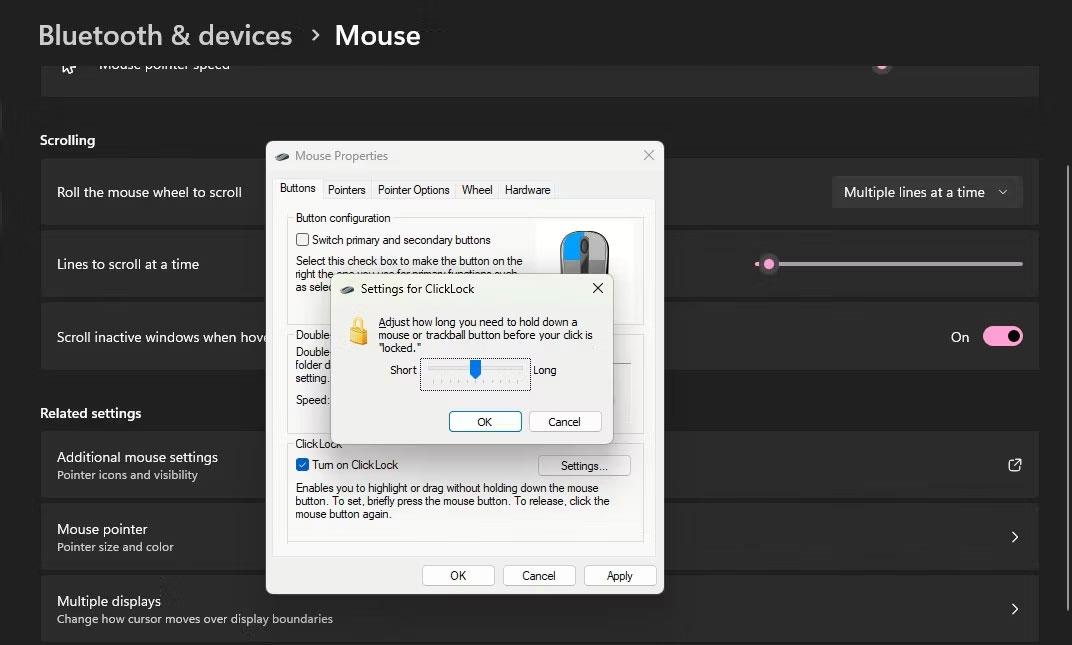
Stellen Sie die Zeit in den ClickLock-Einstellungen ein
3. Es erscheint ein kleines Fenster mit einem Schieberegler, in dem Sie die ClickLock-Dauer auf „ Kurz “ oder „Lang“ einstellen können . Stellen Sie einfach mit dem Schieberegler Ihre bevorzugte Zeit ein und klicken Sie auf „OK“.
4. Klicken Sie abschließend im Abschnitt „ClickLock“ auf „Übernehmen“ > „OK“ .
So legen Sie die ClickLock-Zeit über den Registrierungseditor fest
Sie können auch die genaue ClickLock-Zeit in Sekunden einstellen. Dazu müssen Sie den Registrierungseditor verwenden.
Sie sollten jedoch vor dem Bearbeiten der Registrierung einen Wiederherstellungspunkt erstellen, um sicherzustellen, dass Sie eine Wiederherstellung durchführen können, wenn etwas schief geht. Wenn Sie fertig sind, befolgen Sie diese einfachen Schritte:
1. Drücken Sie die Tasten Win + R , geben Sie regedit in die Navigationsleiste ein und klicken Sie auf OK oder drücken Sie die Eingabetaste , um den Registrierungseditor zu öffnen .
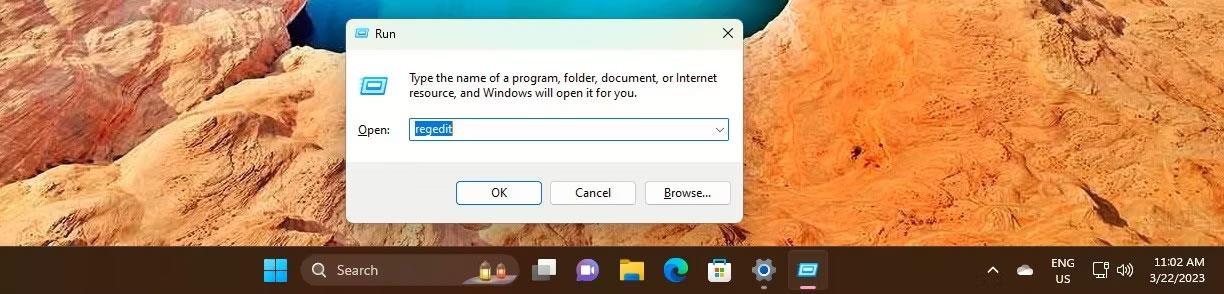
Öffnen Sie den Registrierungseditor mit „Ausführen“.
2. Navigieren Sie gemäß dem folgenden Pfad zur Desktop- Taste:
HKEY_CURRENT_USER\Control Panel\Desktop
3. Klicken Sie links auf die Desktop- Taste. Auf der rechten Seite sehen Sie ClickLockTime DWORD .
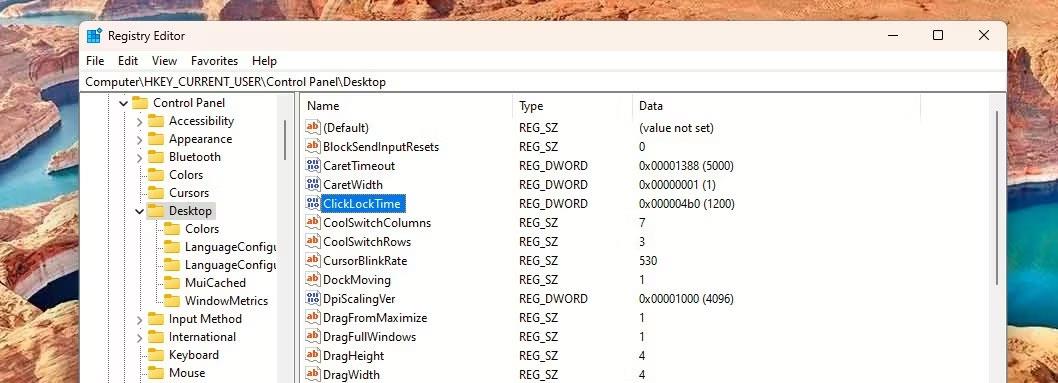
Schlüssel ClickLockTime im Registrierungseditor
4. Doppelklicken Sie auf ClickLockTime, um das DWORD zu bearbeiten. Klicken Sie dann unter Basis auf Dezimal und ändern Sie die Wertdaten in ein kürzeres oder längeres Intervall in Millisekunden.
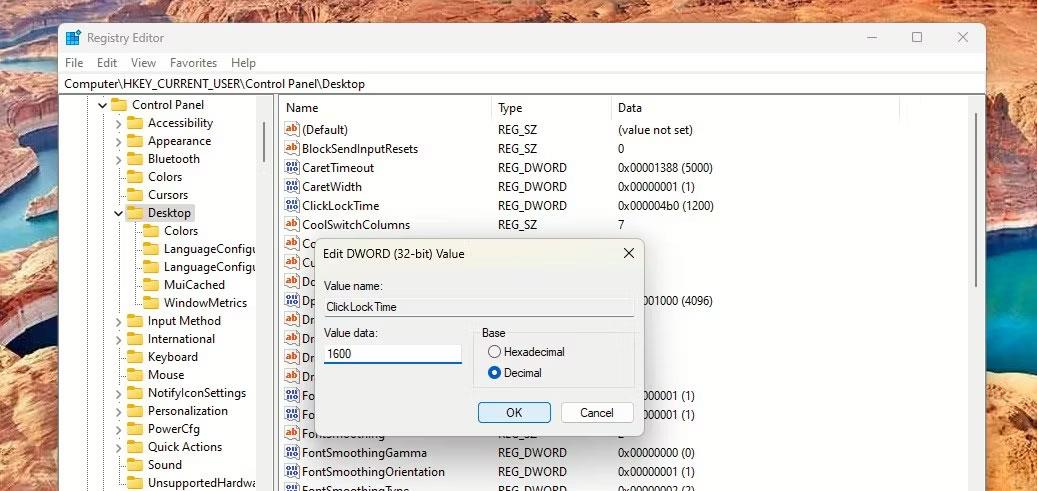
Ändern Sie die Clicklock-Zeit im Registrierungseditor
Sie können die Zeit zwischen 200 und 2200 Millisekunden einstellen. Die Standard-ClickLock-Zeit beträgt 1200 Millisekunden.
5. Wenn Sie fertig sind, schließen Sie den Registrierungseditor und starten Sie Ihren Computer neu.
Wenn ClickLock eingerichtet ist, erfahren Sie auch, wie Sie Ihre Maus für ein präziseres Erlebnis richtig reinigen.
Versuchen Sie, die ClickLock-Funktion für die PC-Maus zu installieren! Es kann die Auswahl von Dokumenttext erleichtern und wird zu Ihrer bevorzugten Art, die Maus unter Windows zu verwenden.